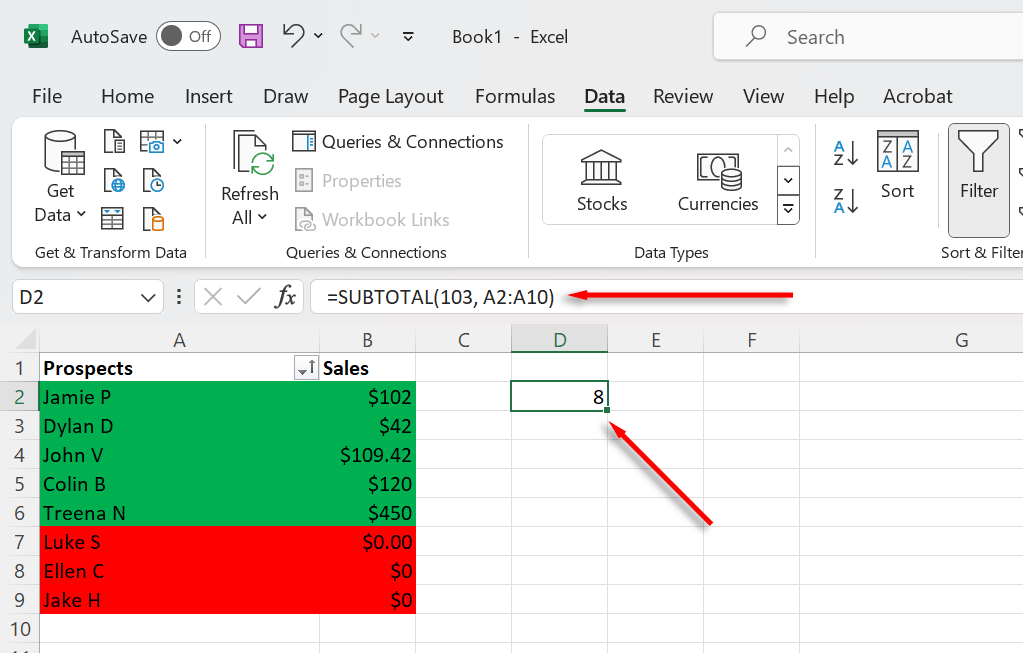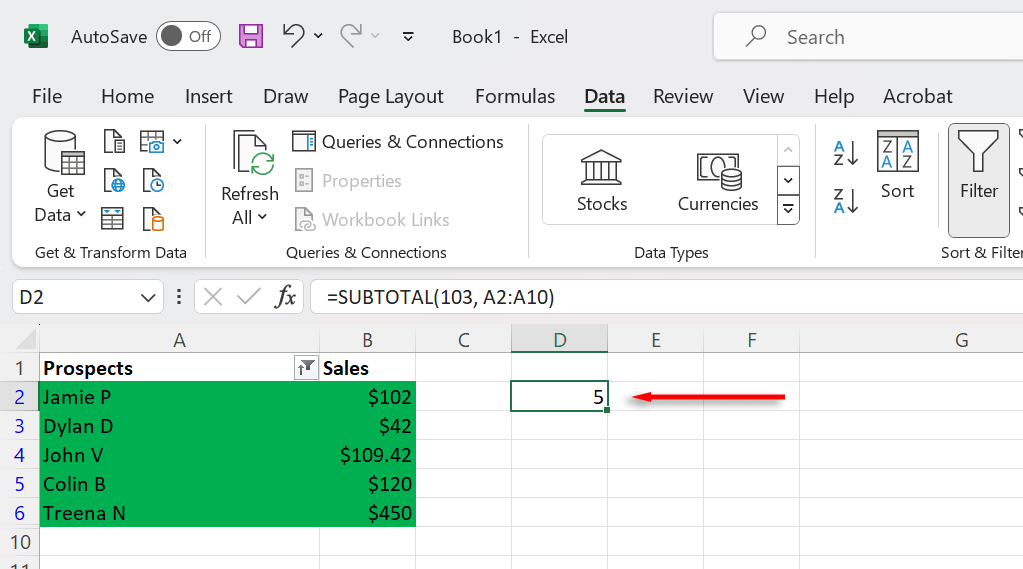Microsoft Excelの
色付きセルは、データの整理、変更の追跡、読みやすくするのに役立ちます。たとえば、顧客のスプレッドシートでは、緑の背景を使用して、どの顧客が販売したかを追跡することができます。しかし、これらの色のセルをどのようにカウントしますか?
方法1:発見と選択の色のセルをカウント

Excelには、異なる色のセルを数えることができる発見と選択の機能が含まれています。使用方法は次のとおりです
ホームタブを選択し、拡大ガラスを押しますアイコン
ドロップダウンメニューで、の検索を選択します…

フォーマット…ドロップダウンメニューを選択し、を選択します。 class = "wp-block-list" start = "4">
カーソルを使用して、数えたい色のセルを選択します。
すべてを検索します。 Excelは、同じ色のワークブック内のすべてのセルのリストを表示します。リストの下で、左下に、これらの色のセルの最終カウントがあります。 2:亜テタル関数を使用して色のカウントセル
亜極関数を使用すると、データフィルターに従ってフォーマットされたセルの数を数えることができます。 フィルター機能 を使用して色のセルをカウントする方法は次のとおりです。
ctrl+ a。を押して、すべてのデータを選択します
データタブを押し、フィルターを選択します。これにより、データを含む各列に灰色のドロップダウンメニューが追加されます。
空のセルを選択して、サブトーダルフォーミュラを入力します。
function_numを「102」に置き換えます。これにより、Excelは、隠れたセルを含むものではなく、数字でセルを数えるように指示します。私たちの例のように、あなたの細胞が単語である場合、「103」を使用します。 REF1の場合、Excelをカウントするデータの範囲を選択する必要があります。したがって、この場合、
になります
= subtotal(103、a2:a10).
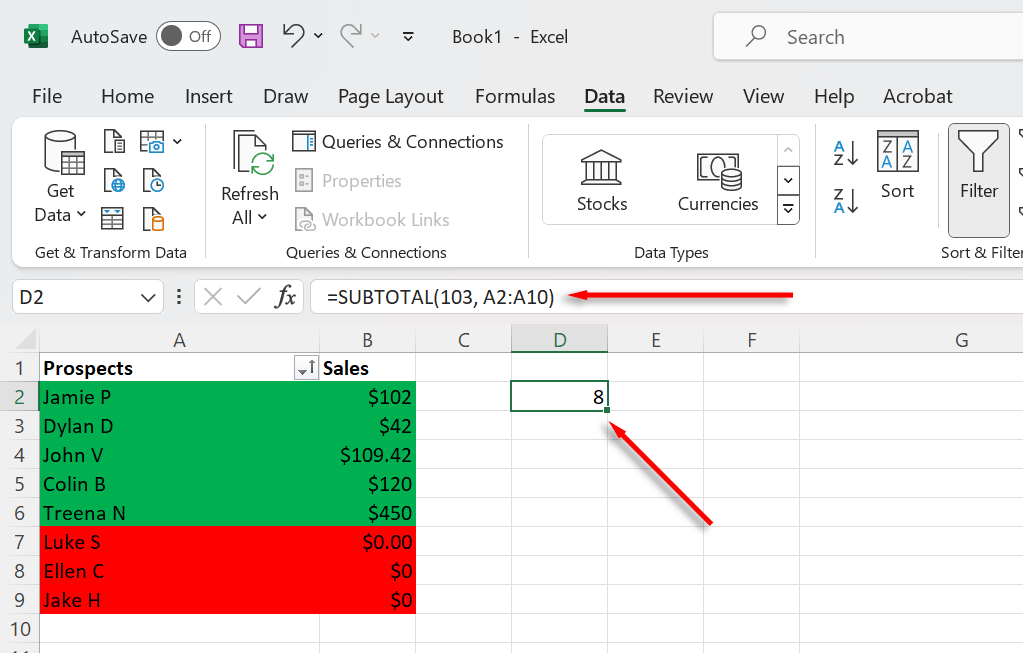
小計方程式は、細胞の総数を計算する必要があります。これを機能させるには、数字を含むセルを使用する必要があります。
フィルタードロップダウンメニューを押し、でフィルターを選択します。フィルタリングする色を選択します。
サブテルには、その色のセルの総数が表示されます。
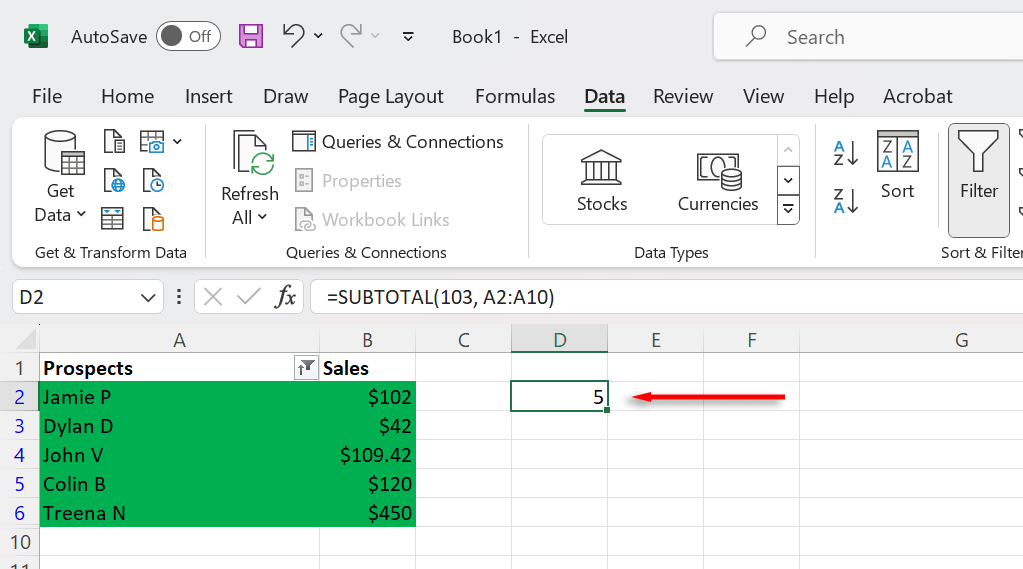
注:上記の式を機能させるのに苦労している場合は、Microsoft Excelで関数構文 について学んでみてください。構文の仕組みを理解したら、抱えている問題を簡単にトラブルシューティングできるようになります。
うまくいけば、色付きのセルを簡単にカウントできるようになりました。複雑なフォーミュラやカスタムVBA関数 など、セルを数える他の方法もありますが、一般的に努力する価値はありません。
<! - コンテンツエンド1-> - >.
関連記事: